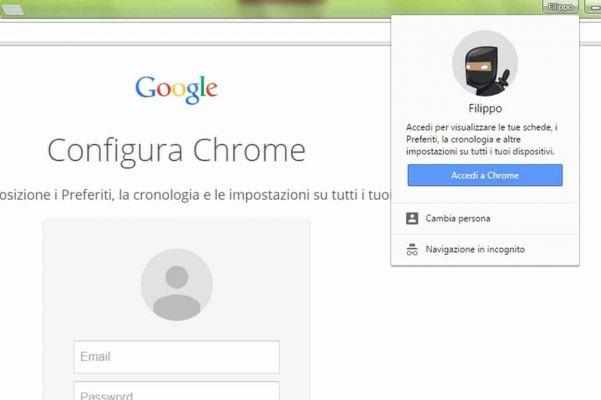
La mayoría de nuestros datos y mucha información confidencial pasan a través de los navegadores. Si el programa del navegador como Chrome es compartido, porque está instalado en una computadora con múltiples usuarios de Windows o simplemente lo utilizan varias personas, es mejor personalizar el acceso al navegador, para usar la configuración preferida pero también para preservar su privacidad. .
Pero veamos cómo crear y usar diferentes perfiles de usuario con Chrome.
Si quieres quedarte marcadores, Temas e ajustes separados de los de otros usuarios, primero debe hacer clic en menú en Chrome, ubicado en la parte superior derecha, y seleccione "ajustes.
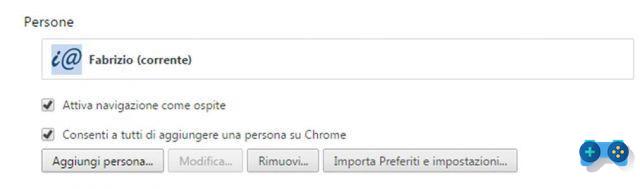
Entre las distintas secciones, identifique "Personas", Luego haga clic en"Agregar persona.
En el cuadro de diálogo que aparece en el centro de la página elija una imagen e ingrese un nombre para la nueva cuenta. Por defecto un Atajo de escritorio. Si no le importa, elimine la marca de verificación en el "Agregar accesos directos en el escritorio.
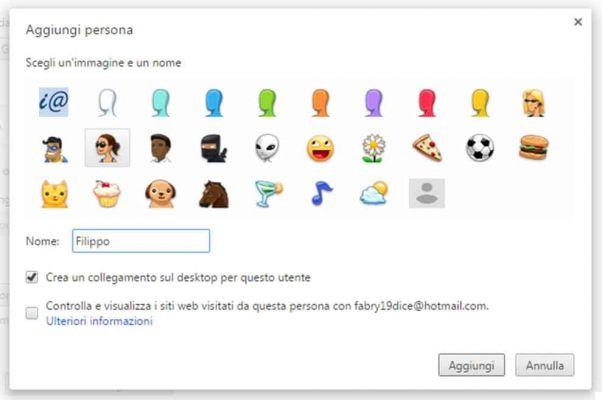
Haga clic en "Crea". Aparecerá una nueva ventana con la imagen elegida mostrada en la esquina superior izquierda. En esta nueva ventana puede iniciar sesión en el navegador con una cuenta de Google para asociar la cuenta con el usuario.
Después de iniciar sesión, todos sus favoritos, aplicaciones y extensiones del navegador se sincronizarán con su cuenta.
Después de haber creado también un segundo perfil, en Configuración> Usuarios podrá ver la lista de usuarios activos.
Para cambiar de usuario, simplemente haga clic en el icono en la esquina superior de la ventana y seleccione el usuario. Alternativamente, puede utilizar la combinación de teclas CTRL + MAIUSC + M.
Para eliminar un perfil de usuario, debe abrir la ventana del usuario que desea eliminar. Verifique el ícono en la esquina superior y asegúrese de que sea el usuario correcto. Ve, entonces, en ajustes del navegador y, en la sección Personas, haga clic en "Eliminar.
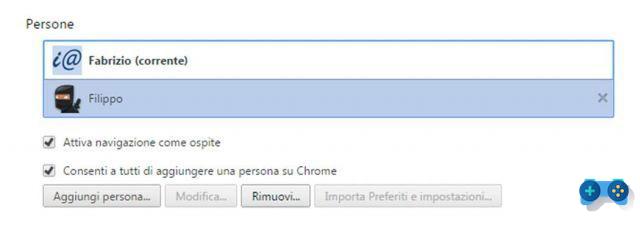
Chrome le pedirá que confirme la operación. Se perderán todos los datos asociados con esa cuenta (contraseñas, favoritos, temas y configuraciones).
Deprecated: Automatic conversion of false to array is deprecated in /home/soultricks.com/htdocs/php/post.php on line 606


























